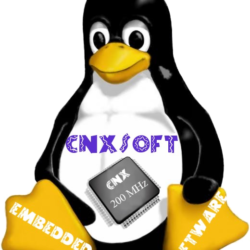Hemos escrito varios artículos que detallan métodos para actualizar firmware en dispositivos Rockchip en Windows o Linux a lo largo de los años, con herramientas como RKAndroidTool, RkFlashKit, upgrade_tool, o el código abierto rkdeveloptool. Esto es principalmente útil para actualizar otro sistema operativo o si el dispositivo no arranca, ya que la mayoría de los productos ahora admitirán actualizaciones de firmware OTA.
Pero siguiendo mi análisis de Zidoo M6 con Android 11 , Ahora tengo una imagen de Linux para la mini PC Rockchip RK3566, así que revise los métodos de actualización del firmware en 2021. Zidoo me envió instrucciones para Windows, pero como soy un usuario de Ubuntu, actualicé el firmware con herramientas Linux utilizadas por Firefly. Los mismos métodos deberían funcionar para los procesadores más antiguos, como RK3066, RK3288 y RK3399, además de los procesadores Rockchip RK3566 y RK3568 más recientes.
Cómo actualizar el firmware Rockchip en Linux
Advertencia : si su dispositivo viene con flash eMMC y flash SPI, es posible que desee utilizar la herramienta de Windows en su lugar para evitar bloquear su dispositivo.
Necesitaremos el archivo de firmware ( update.img ) y la utilidad upgrade_tool descargada del sitio web de Firefly. Luego, tendremos que ingresar al modo Cargador para mostrar la imagen.
Para hacerlo, conecte el puerto USB OTG de la placa a su PC, presione el botón de arranque/recuperación de su placa, mini PC o TV caja (utilicé una herramienta de tarjeta SIM aquí), y conecte la alimentación, espere uno o dos segundos y suelte el botón. La primera vez, pensé que conectar primero el adaptador de corriente, presionar el botón de recuperación e insertar el cable USB también funcionaría, ya que obtuve el siguiente resultado del dmesg:
|
1 2 3 4 5 6 7 |
[19722.743329] usb 1-1: USB disconnect, device number 4 [19728.753590] usb 1-1: new high-speed USB device number 6 using xhci_hcd [19728.904094] usb 1-1: New USB device found, idVendor=2207, idProduct=0006, bcdDevice= 3.10 [19728.904106] usb 1-1: New USB device strings: Mfr=1, Product=2, SerialNumber=3 [19728.904110] usb 1-1: Product: M6 [19728.904114] usb 1-1: Manufacturer: rockchip [19728.904117] usb 1-1: SerialNumber: EA4R1B8R7J |
Pensé que significaba que la caja se detectó correctamente, pero no pude actualizar el firmware.
|
1 2 3 |
sudo ./upgrade_tool uf update.img Program Data in /home/jaufranc/edev/Rockchip/Linux_Upgrade_Tool_v1.59 No found any rockusb device,please plug device in! |
Por lo tanto, es importante presionar el botón de recuperación antes de encender el dispositivo o la placa, y podemos ver que se muestra como un «gadget de descarga USB».
|
1 2 3 4 5 6 7 8 9 10 11 12 13 |
[20085.784286] usb 1-1: new high-speed USB device number 7 using xhci_hcd [20085.939483] usb 1-1: New USB device found, idVendor=2207, idProduct=350a, bcdDevice= 2.23 [20085.939493] usb 1-1: New USB device strings: Mfr=1, Product=2, SerialNumber=3 [20085.939497] usb 1-1: Product: USB download gadget [20085.939500] usb 1-1: Manufacturer: Rockchip [20085.939503] usb 1-1: SerialNumber: EA4R1B8R7J [20088.295252] usb 1-1: USB disconnect, device number 7 [20089.972159] usb 1-1: new high-speed USB device number 8 using xhci_hcd [20090.124739] usb 1-1: New USB device found, idVendor=2207, idProduct=350a, bcdDevice= 2.23 [20090.124750] usb 1-1: New USB device strings: Mfr=1, Product=2, SerialNumber=3 [20090.124754] usb 1-1: Product: USB download gadget [20090.124758] usb 1-1: Manufacturer: Rockchip [20090.124760] usb 1-1: SerialNumber: EA4R1B8R7J |
En este modo, no tuve problemas para flashear el placa:
|
1 2 3 4 5 6 |
sudo ./upgrade_tool uf update.img Program Data in /home/jaufranc/edev/Rockchip/Linux_Upgrade_Tool_v1.59 Loading firmware... Support Type:RK3568 FW Ver:1.0.00 FW Time:2021-08-11 19:27:19 Loader ver:1.01 Loader Time:2021-08-11 19:25:04 Upgrade firmware ok. |
La conexión de la mini PC es un televisor que confirmó que todo funcionó según lo planeado.
El firmware de Android 11 fue reemplazado por una imagen de Linux con Qt. Es básicamente el mismo método que en años anteriores y funciona sin demasiadas dificultades para mí.
Actualización de firmware de Rockchip en Windows
No he probado personalmente la versión de Windows, pero compartiré el método que me proporcionó Zidoo en un archivo de Word. La actualización del firmware en el hardware Rockchip en Windows requiere un poco más de esfuerzo que el método de Linux con la instalación del controlador y una utilidad gráfica para realizar la actualización del firmware. Puede descargar en Mega en un único archivo ZIP llamado M6 Flash Tool.zip .
La última versión de USB DriverAssitant se puede encontrar en el archivo ZIP en /Flash Tool/PC Drive/DriverAssitant_v5.1.1.zip, mientras que FactoryTool.exe se encuentra en /Flash Tool/Flash Tool/FactoryTool_1.72.4. Extraiga DriverAssitant y ejecute el ejecutable DriveInstall.exe para instalar los controladores adecuados.
Ahora extraiga FactoryTool, ejecute el programa, cambie opcionalmente el idioma y cargue la imagen update.img con el botón Firmware en la esquina superior izquierda.
Ahora necesitamos conectar el dispositivo Rockchip a la computadora con un cable USB (USB OTG de la placa a un puerto USB en la computadora), e ingresar al modo Loader según el mismo método detallado en la sección de Linux, que implica presionar el botón de recuperación. botón y conectando la energía.
Se debe detectar un dispositivo de tipo «Loader» en FactoryTool, y ahora podemos presionar el botón Ejecutar para realizar la actualización …
Traducido del artículo en inglés «How to flash firmware to Rockchip devices in Windows and Linux (2021 Edition)«.
Publicaciones traducidas automáticamente